在日常生活中,无论是设计师还是普通用户,在使用Photoshop(简称PS)进行图像编辑或文本设计时,常常需要用到各种独特的字体来增加作品的美感。然而,很多新手在安装新字体时常常感到困惑。别担心,本文将详细介绍如何在不同操作系统下安装PS字体,让你轻松掌握这一技能。
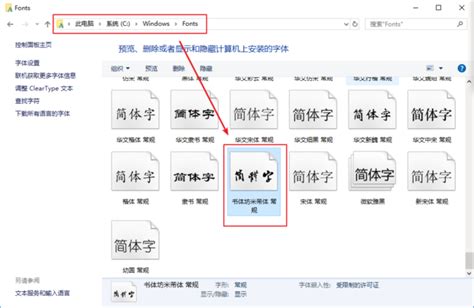
在安装新字体之前,你需要准备好字体文件。这些字体文件通常以`.ttf`(TrueType字体)或`.otf`(OpenType字体)为后缀。你可以从各种字体设计网站下载,比如绿斗堂字体网,或者从其他合法渠道获取。确保下载的字体文件没有损坏,并且是从可信的来源获取的。

对于Windows系统用户来说,安装字体的步骤如下:
1. 打开字体文件夹:
你可以通过快捷键`Win + E`打开文件资源管理器。
在地址栏中输入`C:\Windows\Fonts`,然后按Enter键,即可直接打开Windows系统的字体文件夹。
2. 复制粘贴字体文件:
将下载的字体文件复制并粘贴到`Fonts`文件夹中。
此时,你可能会看到一个安装进度窗口,显示字体正在安装。这通常很快完成。
3. 验证安装:
在字体文件夹中,你可以检查新字体是否已列出。
也可以在Photoshop中验证字体是否已成功安装。打开Photoshop,选择文本工具,在字体列表中查找你刚刚安装的字体。
对于Mac系统用户来说,安装字体的方法略有不同:
1. 打开字体册:
在Finder中,可以通过`应用程序` > `字体册`来打开字体管理应用程序。
2. 添加字体:
将下载的字体文件直接拖入`字体册`应用程序中,或者双击字体文件选择“安装字体”。
3. 验证安装:
安装完成后,需要重新启动PS软件,在字体列表中可以找到并使用新安装的字体。
除了上述直接在字体文件夹中安装的方法,还有其他几种方式可以帮助你安装字体:
1. 直接双击安装:
找到你下载的字体文件,直接双击它。
在弹出的字体预览窗口中,点击“安装字体”按钮,字体会自动安装到电脑字体库中。
2. 解压后安装:
如果你下载的字体包是一个压缩包,需要将它解压。
双击解压或右键选择解压方式均可。解压后,你会得到后缀为`.ttf`或`.otf`的字体文件。
然后,你可以按照前面提到的直接双击安装或复制到字体文件夹的方法来安装字体。
3. 选择所有用户安装:
打开保存你下载好的字体的文件夹。
使用`Ctrl + A`将字体全选中。
接着鼠标右键,选择【选择所有用户安装】。
系统会自动帮你安装这些字体。
在安装字体时,需要注意以下几点:
1. 确保字体文件无损坏:
确保下载的字体文件没有损坏,并且是从可信的来源获取的。否则,可能会导致安装失败或字体无法正常使用。
2. 遵守版权和许可规定:
对于某些字体,可能需要购买或获取许可才能合法使用。请遵守相关的版权和许可规定,以免侵犯他人的知识产权。
3. 重启PS软件:
在Mac系统中,安装字体后需要重新启动PS软件,新字体才会生效。在Windows系统中,则不需要重启PS软件也可以找到新安装的字体。
4. 字体管理工具:
如果你需要管理大量的字体,可以考虑使用字体管理工具。这些工具可以帮助你快速安装、卸载、启用或禁用字体,提高你的工作效率。
在安装字体时,可能会遇到一些常见问题。以下是一些常见问题的解决方案:
1. 字体安装后找不到:
确保字体文件已经正确安装到字体文件夹中。
在Photoshop中,尝试关闭并重新打开软件,看看新字体是否出现在字体列表中。
如果仍然找不到,可以尝试清理Photoshop的缓存文件,然后重新启动软件。
2. 字体显示异常:
如果新安装的字体在Photoshop中显示异常(如乱码、缺失字符等),可能是字体文件本身有问题或与其他字体冲突。
尝试重新安装字体文件,或检查是否有其他字体与之冲突。
3. 字体无法卸载:
在Windows系统中,你可以通过字体文件夹中的“删除”按钮来卸载字体。
在Mac系统中,你需要打开字体册,选中要卸载
95M坚果游戏平台
45.80M别惹农夫正式版
2.82M水果日记
61.30M世界钓鱼之旅手游
65.10M火焰视频app最新版
67.74M中世纪海盗战舰海战
76.48Mtrollge对决(无趣之人)
77.38M中国台风网实时
21.53M小米手环
84.59M王牌战斗机空战手游
本站所有软件来自互联网,版权归原著所有。如有侵权,敬请来信告知 ,我们将及时删除。 琼ICP备2024021917号-9